在Excel中如何进行分类合并计算
来源:网络收集 点击: 时间:2024-03-01【导读】:
如果我们要从多张工作表中将数据合并到一张工作表中,但每张工作表中数据所存放的位置又不相同,我们只能通过产品型号分类进行合并计算,这时就要用到Excel的“分类合并”计算功能。工具/原料more电脑Excel2010方法/步骤1/8分步阅读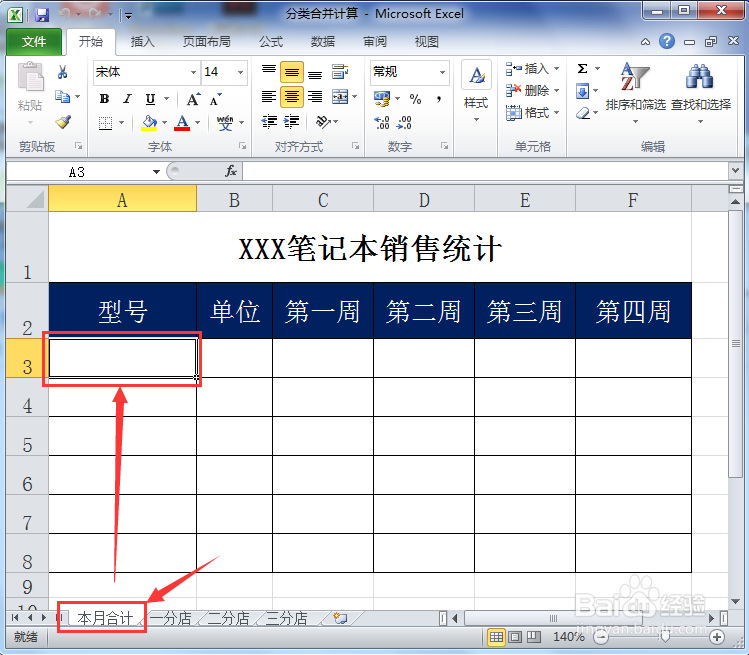 2/8
2/8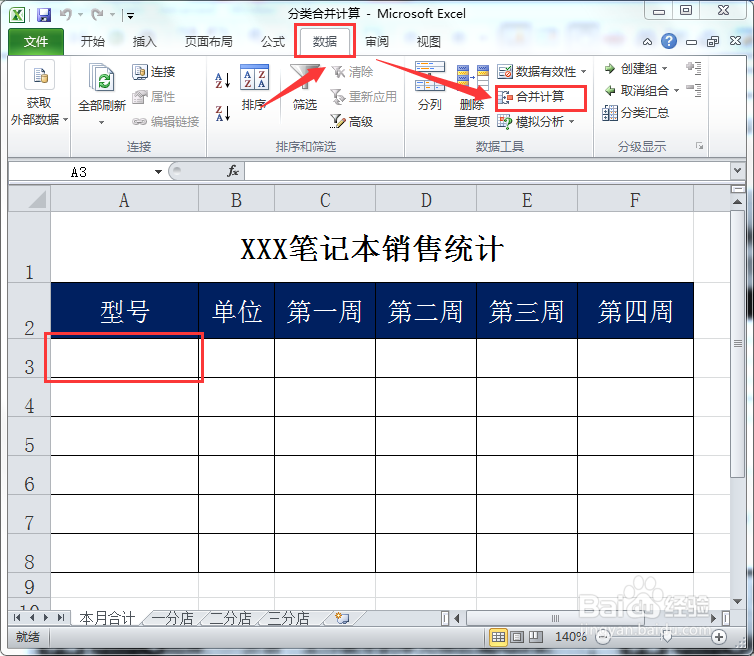 3/8
3/8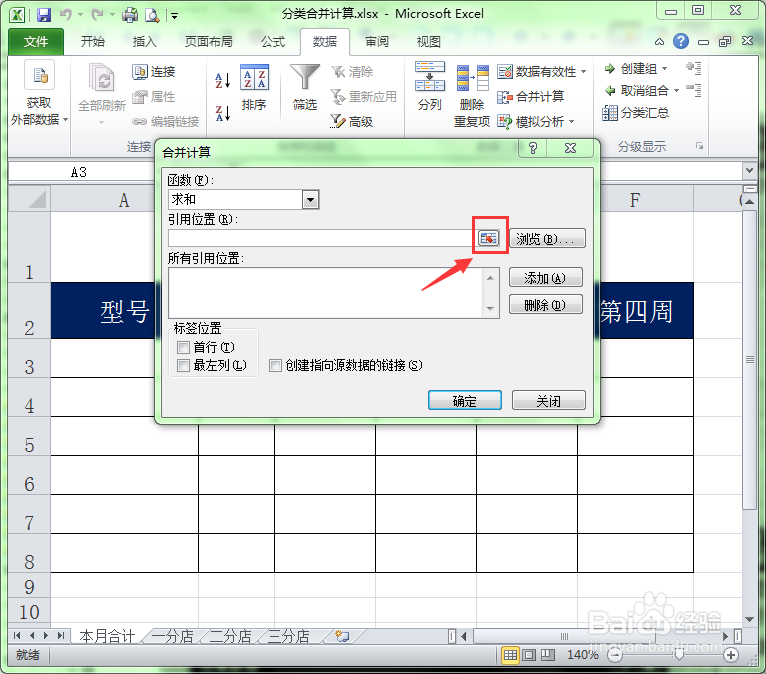 4/8
4/8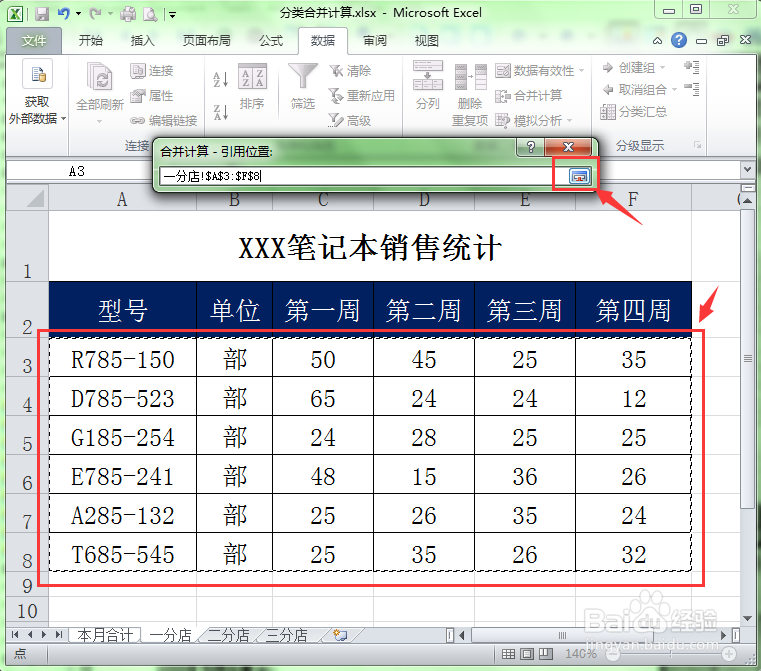 5/8
5/8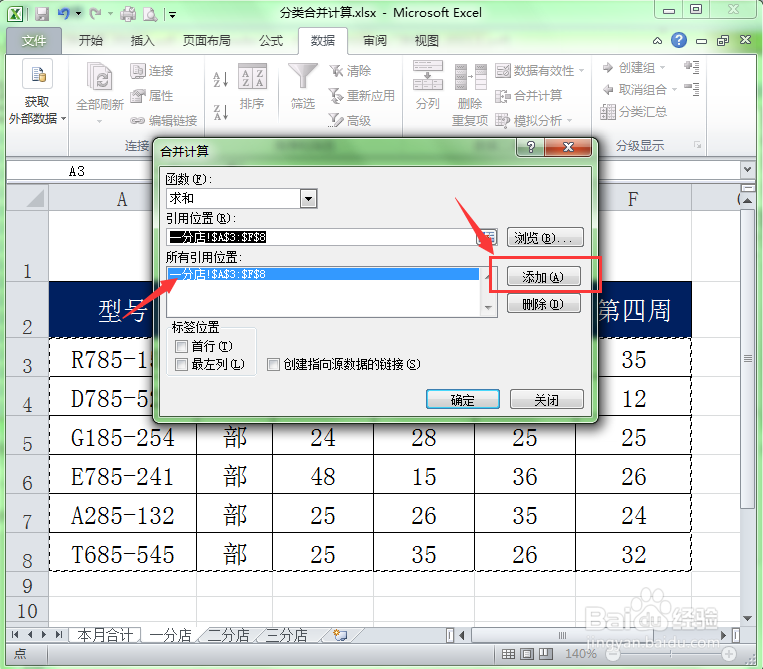 6/8
6/8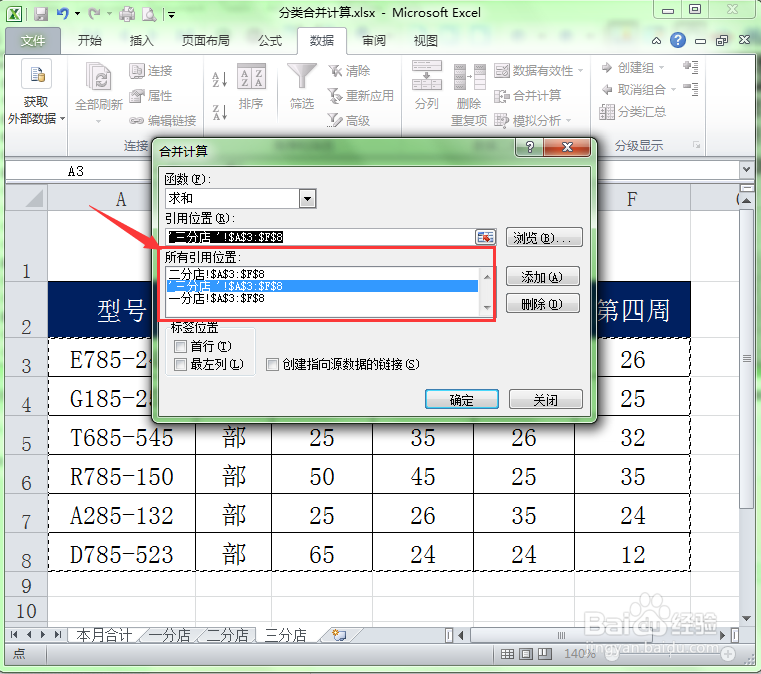 7/8
7/8 8/8
8/8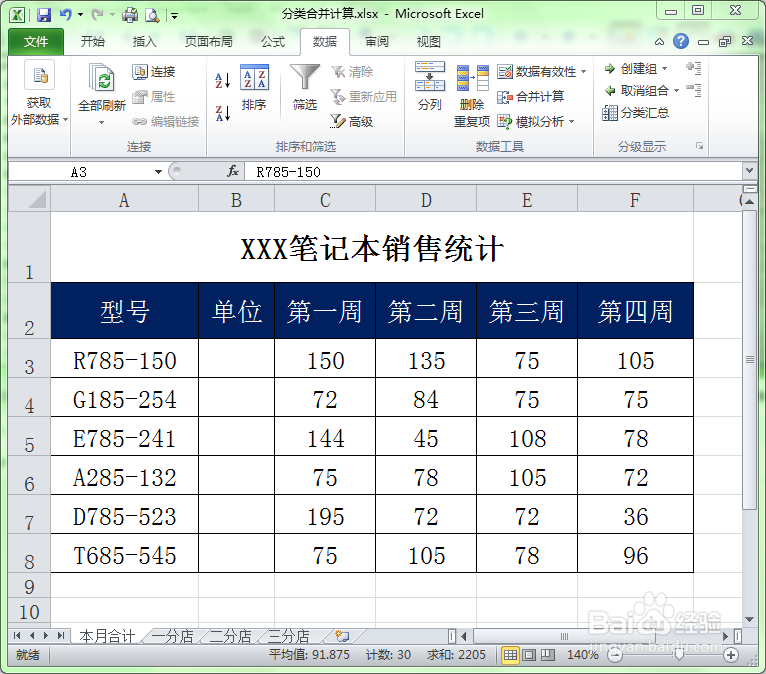 注意事项
注意事项
选择“本月合计”工作表,单击A3单元格,将鼠标定位在A3单元格上。
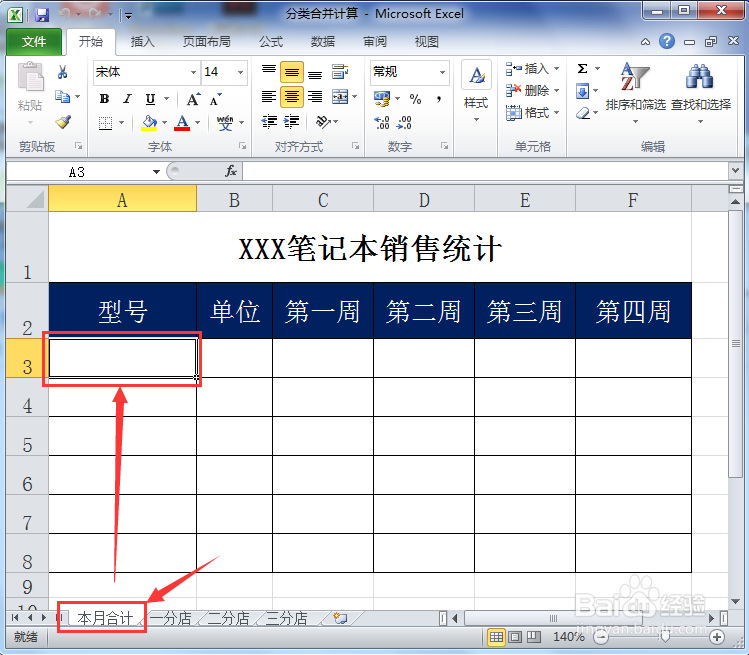 2/8
2/8选择“数据”菜单选项卡,单击工具栏中的“合并计算”按钮。
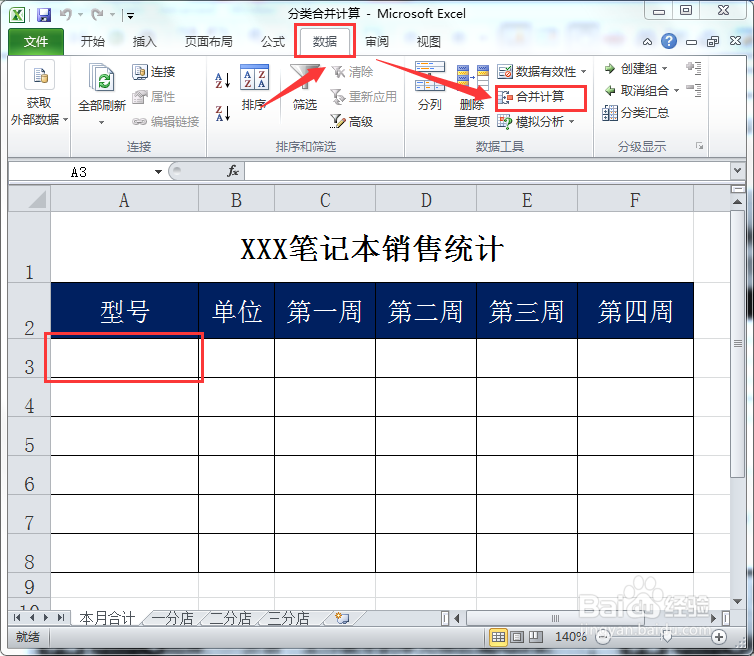 3/8
3/8此时会弹出“合并计算”对话框,单击此对话框中“引用位置”右侧的引用按钮。
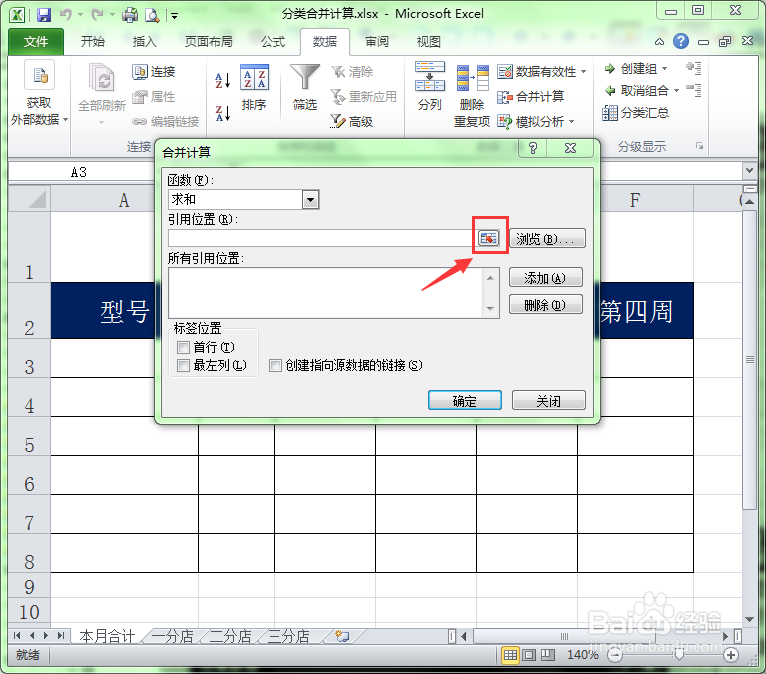 4/8
4/8选择“一分店”工作表中,然后再选择此表中的A3:A8区域。单击返回窗口按钮返回到合并计算对话框。
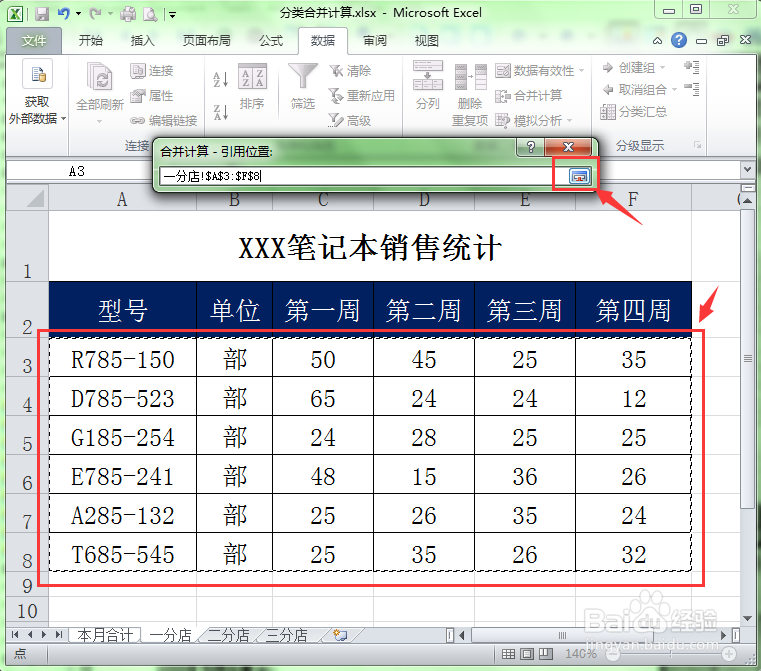 5/8
5/8单击“合并计算”对话框中的“添加”按钮,将引用位置添加到“所有引用位置”列表中。
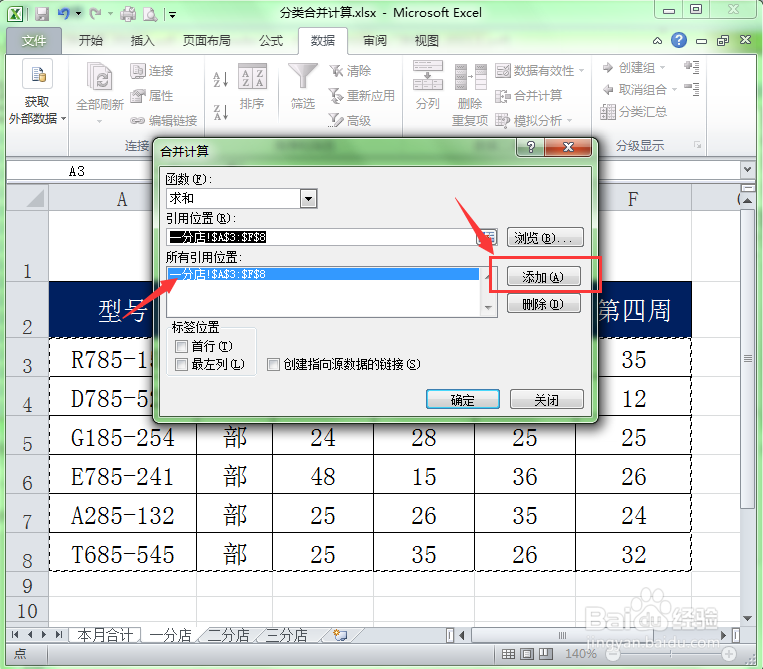 6/8
6/8重复上面第三至五步的操作,将“二分店”和“三分店”的单元格添加到“所有引用位置”列表中。
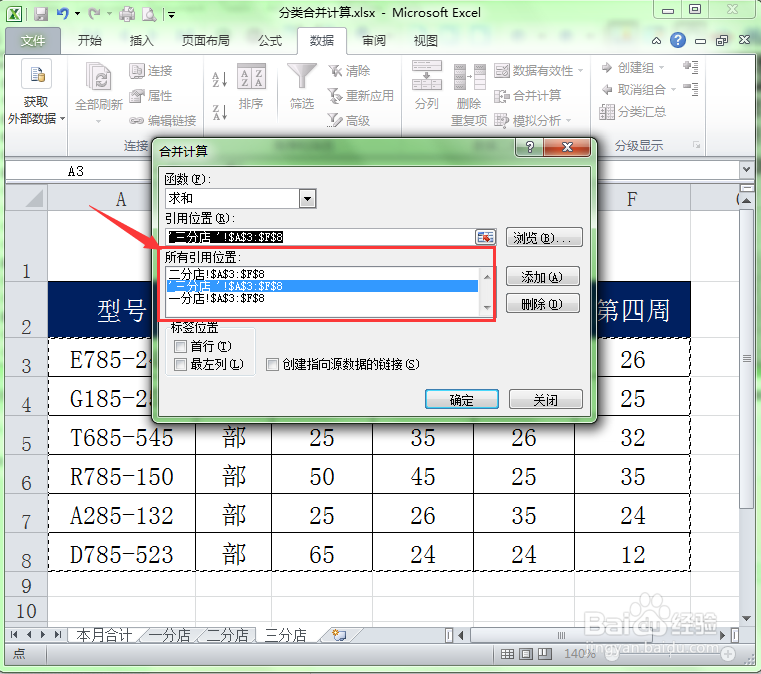 7/8
7/8最后将“合并计算”对话框中”标签位置“下的”最左列“选项选中。单击确定按钮。
 8/8
8/8采用分类合并后的效果如下。
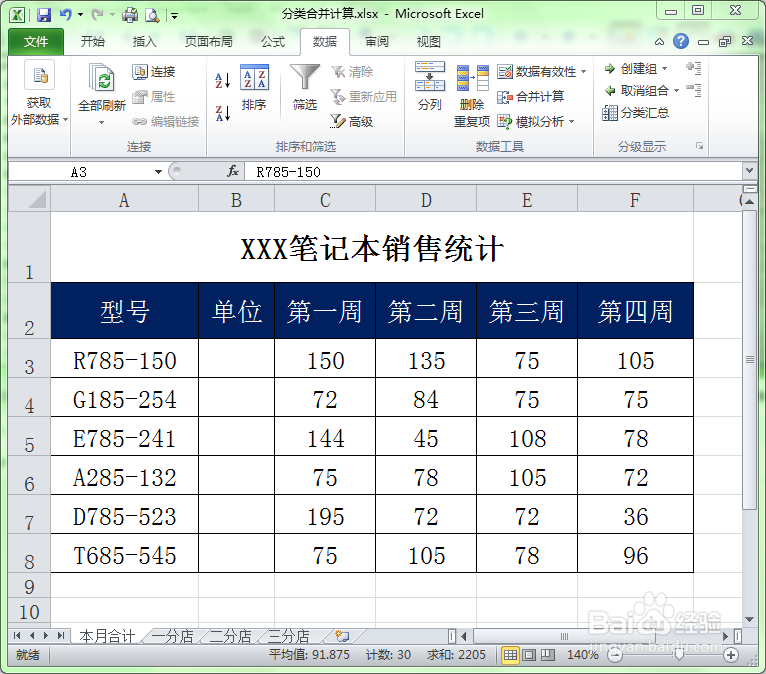 注意事项
注意事项如果在多个表中合并数据时,合并的数据顺序不一样的情况下就可以采用分类合并进行汇总。
分类合并分类合并数据分类汇总数据合并分类版权声明:
1、本文系转载,版权归原作者所有,旨在传递信息,不代表看本站的观点和立场。
2、本站仅提供信息发布平台,不承担相关法律责任。
3、若侵犯您的版权或隐私,请联系本站管理员删除。
4、文章链接:http://www.1haoku.cn/art_191268.html
 订阅
订阅